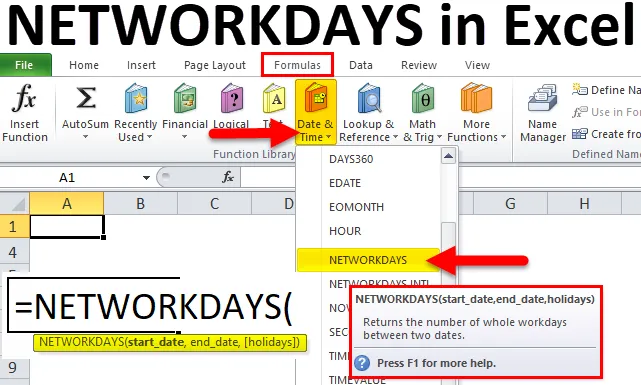
NETWORKDAYS-functie (inhoudsopgave)
- NETWERKDAGEN in Excel
- NETWERKDAGEN Formule in Excel
- Hoe de NETWERKDAGEN-functie in Excel te gebruiken?
NETWERKDAGEN in Excel
In elk bedrijf moeten we de personeelsbeloningen berekenen op basis van werkdagen. Of het berekenen van het aantal werkdagen tijdens een project, of hoeveel werkdagen nodig zijn voor het oplossen van een ticket opgehaald door een klant etc.
Deze bovenstaande problemen kunnen worden opgelost met behulp van de NETWORKDAYS-functie.
Wat is de NETWORKDAYS-functie in Excel?
De NETWORKDAYS-functie berekent het aantal werkdagen tussen twee datums in Excel. Deze functie sluit automatisch weekends (zaterdag en zondag) en feestdagen uit. Deze functie sluit ook de opgegeven vakantiedagen uit van de werkdagberekening.
De NETWORKDAYS-functie is een ingebouwde functie in excel en valt onder de categorie Datum / tijd-functies. Deze functie wordt ook Excel-werkbladfunctie genoemd. De functie NETWERKDAGEN kan dus worden gebruikt als onderdeel van een formule in een cel van een werkblad.
NETWERKDAGEN Formule in Excel
Hieronder vindt u de NETWORKDAYS-formule in Excel:
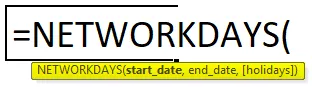
Waar de aangevoerde argumenten als volgt zijn:
- Startdatum - De startdatum vanaf waar u de berekening van werkdagen wilt starten.
- Einddatum - De einddatum tot waar u werkdagen wilt berekenen.
- Feestdagen - Dit is een optioneel argument. Het is de lijst met feestdagen (een of meer datums) die we van de berekening van de werkdag willen uitsluiten. Deze lijst kan worden ingevoerd als een cel, cellenbereik of een array met datums.
Als werkbladfunctie kan de NETWORKDAYS-functie worden ingevoerd in Excel volgens onderstaande screenshot:
De NETWORKDAYS-functie is een ingebouwde functie in Excel, dus deze kan worden gevonden onder het tabblad FORMULES. Volg onderstaande stappen:
- Klik op het tabblad FORMULES.
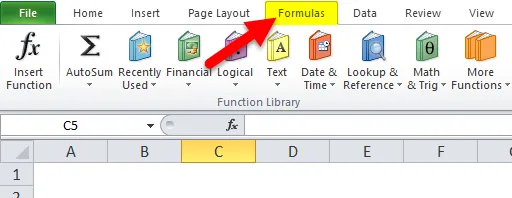
- Selecteer de functie Datum- en tijdfuncties.
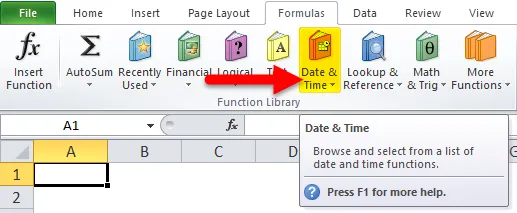
- Het opent een vervolgkeuzelijst met functies. Selecteer de NETWORKDAYS-functies in de vervolgkeuzelijst.
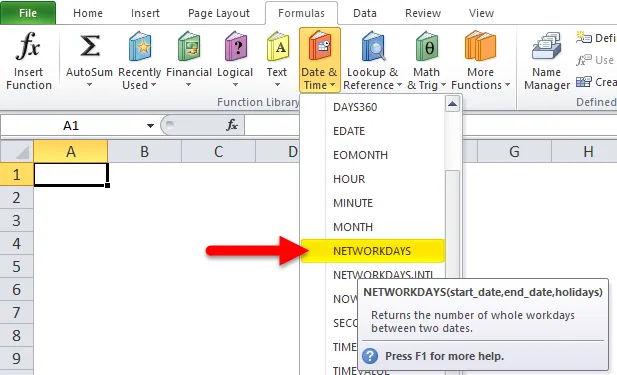
- Het opent een dialoogvenster met functieargumenten.
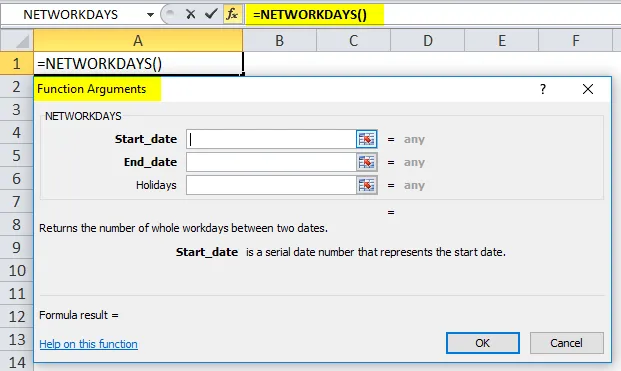
- Vul het veld begindatum in, dit kan worden ingevoerd als seriële gegevens die worden gebruikt om de werkdagen te berekenen.
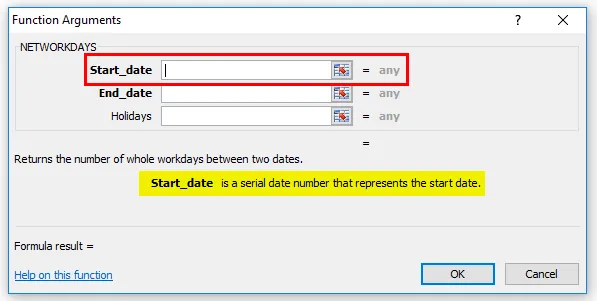
- Vul het veld einddatum in, dit kan als seriedatum worden ingevoerd en bij de berekening worden gebruikt.
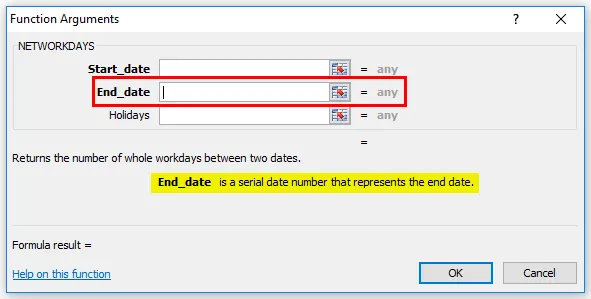
- Voer het veld van de vakantie in, wat een optioneel argument is. Het is de set van een of meer datums die we van de berekening van de werkdag willen uitsluiten.
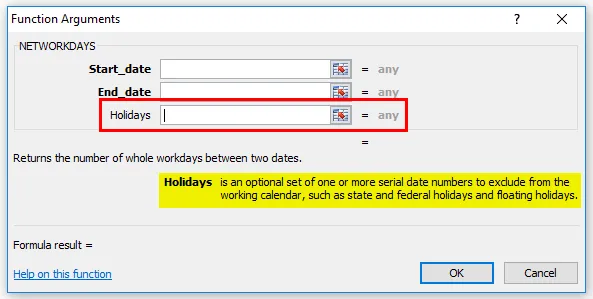
Hoe de NETWERKDAGEN-functie in Excel te gebruiken?
NETWERKDAGEN Functie is een zeer eenvoudige en gemakkelijk te gebruiken. Laten we nu kijken hoe we deze NETWERKDAGEN-functie kunnen gebruiken met behulp van enkele voorbeelden.
U kunt deze NETWORKDAYS-functie Excel-sjabloon hier downloaden - NETWORKDAYS-functie Excel-sjabloonVoorbeeld 1
Laten we enkele datums als startdatum en einddatum nemen.
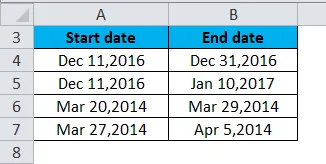
Onderstaande data zijn de tussentijdse vakanties:
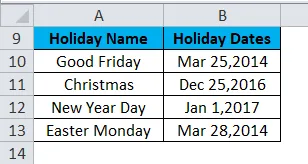
Voor het berekenen van het aantal werkdagen zijn de startdatum, einddatum en vakantiedatum ingevoerd als seriële datums.
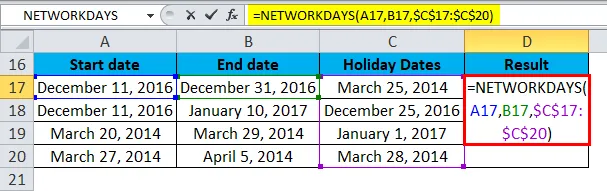
Het resultaat zal zijn:
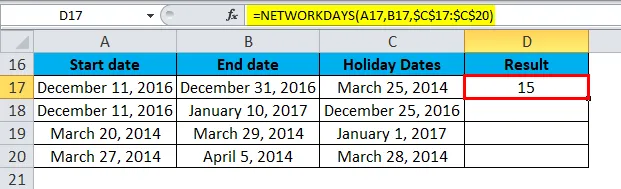
Sleep deze formule voor de restwaarden en het eindresultaat zijn zoals hieronder weergegeven:
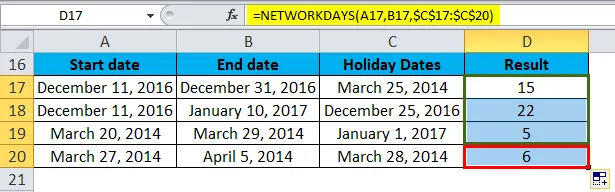
Voorbeeld 2
Het hangt af van de oplossing, dat we alleen weekends willen uitsluiten of dat we ook de vakantiedata willen uitsluiten van de berekening van de werkdag.
We hebben onderstaande datums opgegeven en we zullen beide soorten berekeningen uitvoeren:
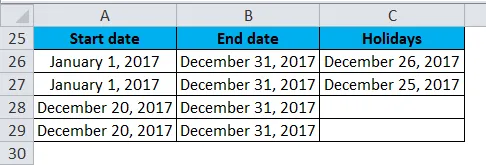
Functie NETWORKDAYS op cel E26 toepassen.
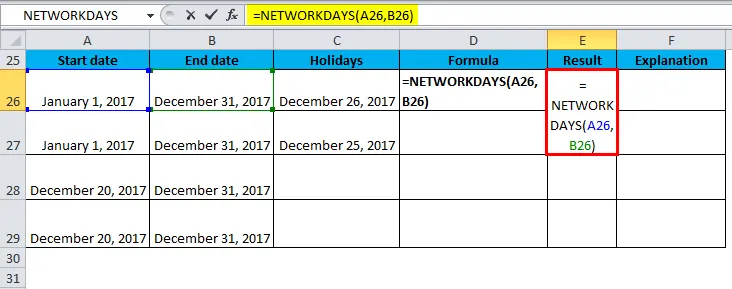
Het resultaat is:
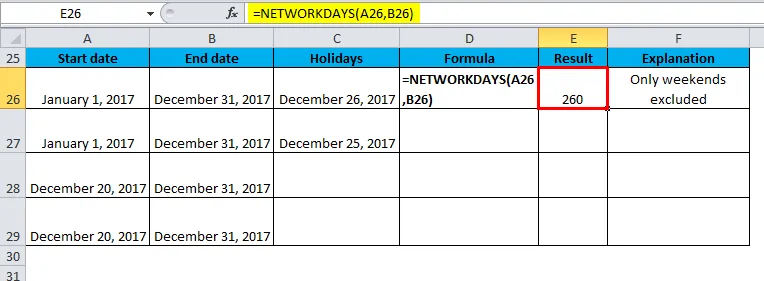
Het uiteindelijke resultaat wordt hieronder weergegeven:
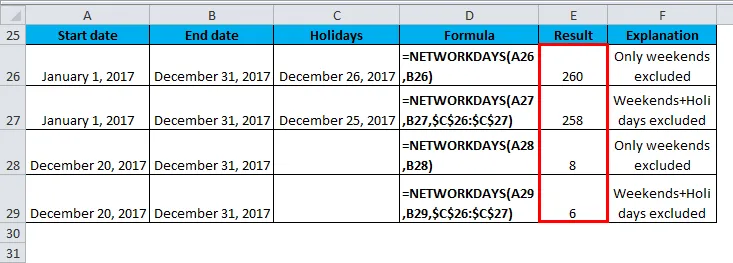
Dingen om te onthouden over de NETWORKDAYS-functie in Excel:
- NETWERKDAGEN Functie sluit automatisch zowel zaterdag als zondag uit (duurt beide als weekend). Als u verschillende dagen zoals weekenden wilt gebruiken, moet u een andere functie gebruiken voor deze functie, bijvoorbeeld NETWORDAYS.INTL.
- Als u een cellenbereik voor de vakantie doorgeeft, maakt u het bereik als een absolute waarde. Zodat het bereik niet verandert als u deze formule naar andere cellen sleept.
- De functie retourneert de #WAARDE! foutwaarde, als een doorgegeven datum als argument geen geldige datum is.
- Als de startdatum later is dan de Einddatum, retourneert de NETWERKDAGEN Functie een Negatieve waarde.
Aanbevolen artikelen
Dit is een gids geweest voor de NETWORKDAYS-functie in Excel. Hier bespreken we de NETWORKDAYS-formule in Excel en de NETWORKDAYS-functie in Excel gebruiken, samen met praktische voorbeelden en een downloadbare Excel-sjabloon. U kunt ook onze andere voorgestelde artikelen doornemen -
- Handleiding voor EVEN-functie in Excel
- Gebruik van de functie VERVANGEN in Excel
- Informatie over LOG-functie in Excel
- Voorbeelden van HLOOKUP-functie in Excel